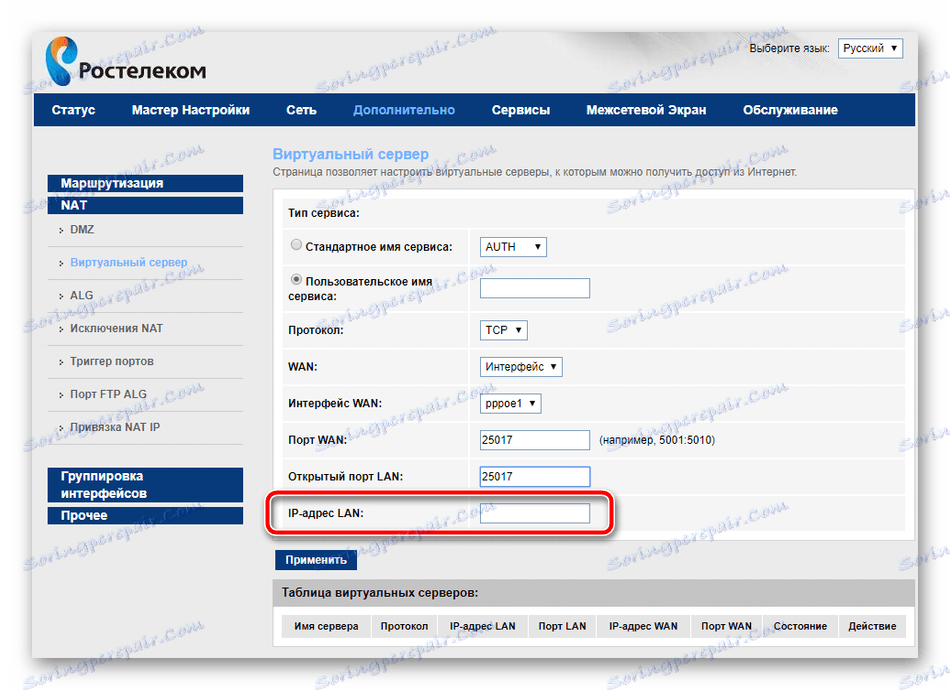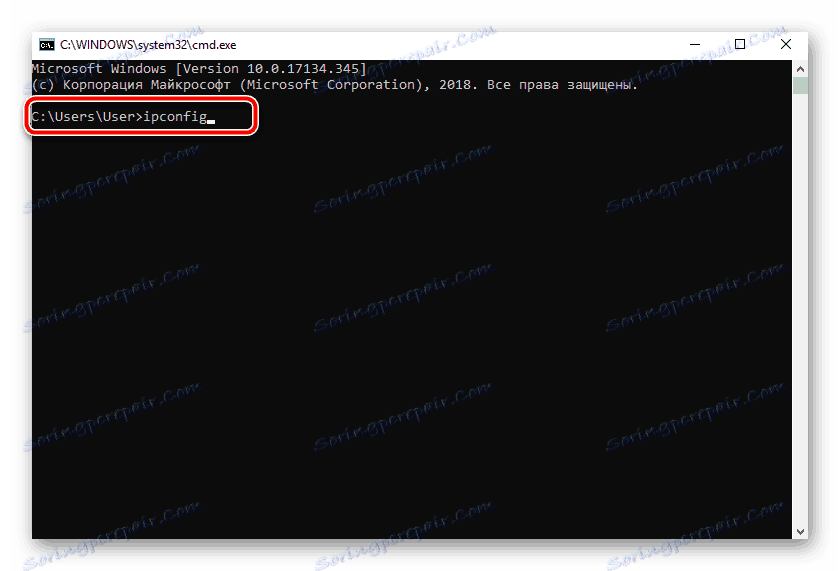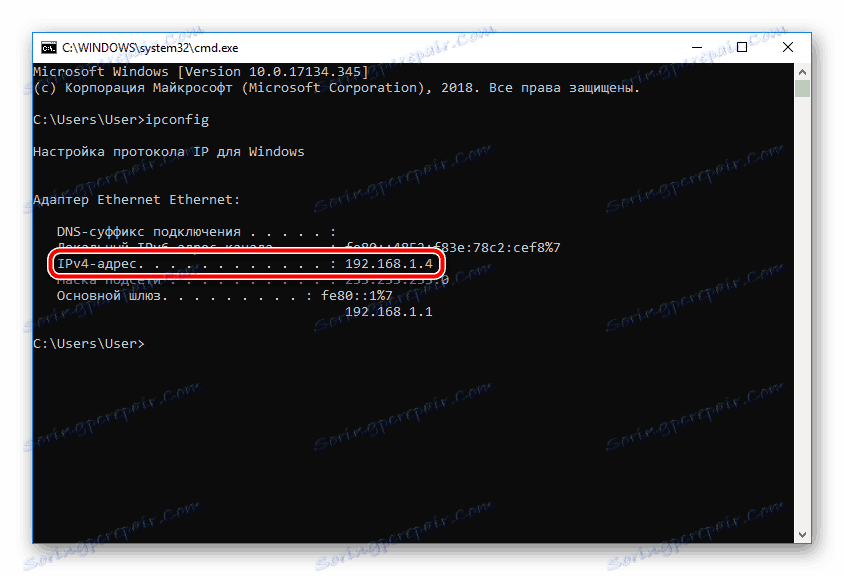پورت های باز کردن Rostelecom روتر
Rostelecom دارای تعدادی از مدل های روتر مارکدار اختصاصی است. پس از اتصال اینترنت، کاربر ممکن است نیاز به ارسال پورت ها در یک روتر باشد. این کار به صورت مستقل در چند مرحله انجام می شود و زمان زیادی را صرف نمی کند. بیایید به تجزیه و تحلیل گام به گام این روند ادامه دهیم.
محتوا
پورت های روتر Rostelecom را باز می کنیم
ارائه دهنده چندین مدل و تغییرات در تجهیزات دارد، در حال حاضر Sagemcom [ایمیل محافظت شده] 1744 v4 یکی از آنهایی است که در حال حاضر است، بنابراین ما این دستگاه را به عنوان مثال. صاحبان دیگر روتر فقط نیاز به پیدا کردن تنظیمات مشابه در پیکربندی و تنظیم پارامترهای مناسب.
مرحله 1: پورت مورد نیاز را مشخص کنید
اغلب پورت ها ارسال می شوند به طوری که هر نرم افزار یا بازی آنلاین می تواند داده ها را از طریق اینترنت انتقال دهد. هر نرم افزار از پورت خود استفاده می کند، بنابراین شما باید آن را بدانید. اگر در هنگام تلاش برای شروع نرمافزار، یک اطلاع رسانی در مورد اینکه کدام پورت بسته شده است دریافت نکردید، باید از طریق TCPView آن را بدانید:
- به صفحه برنامه در وب سایت مایکروسافت بروید.
- بر روی عنوان در بخش "دانلود" در سمت راست برای شروع دانلود کلیک کنید.
- صبر کنید تا دانلود کامل شود و بایگانی را باز کنید.
- فایل "Tcpview.exe" را پیدا کرده و آن را اجرا کنید.
- شما لیستی از نرم افزار های نصب شده روی کامپیوتر خود را با تمام اطلاعات لازم مشاهده خواهید کرد. برنامه خود را پیدا کنید و شماره را از ستون Remote Port دریافت کنید.
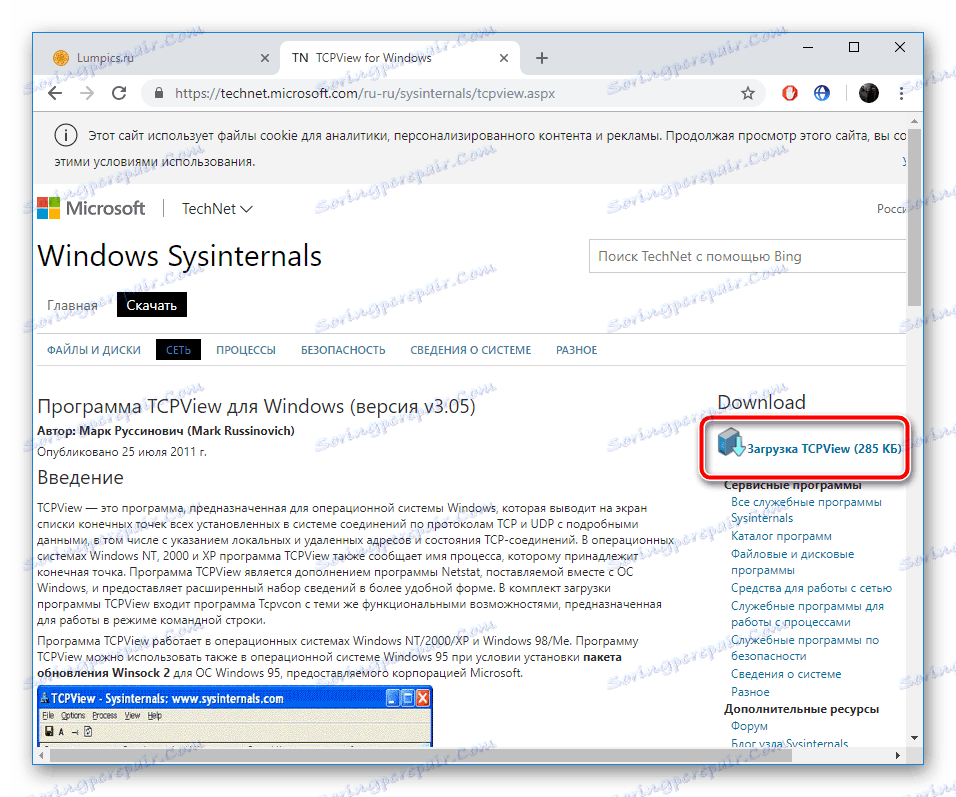
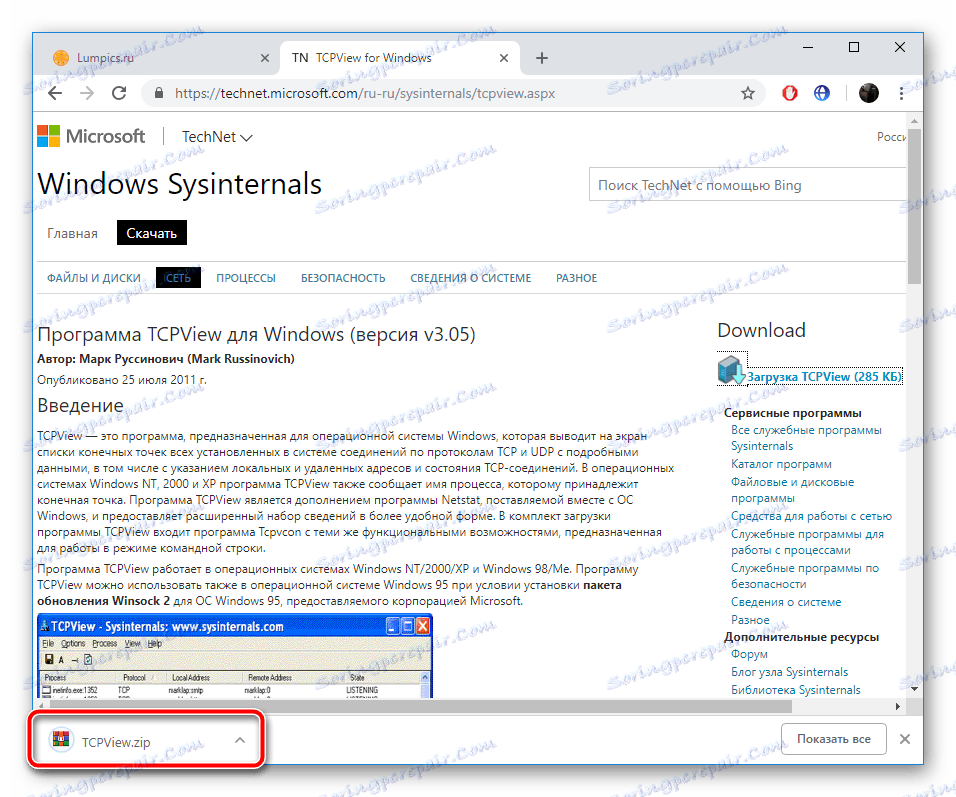
همچنین ببینید: بایگانی برای ویندوز
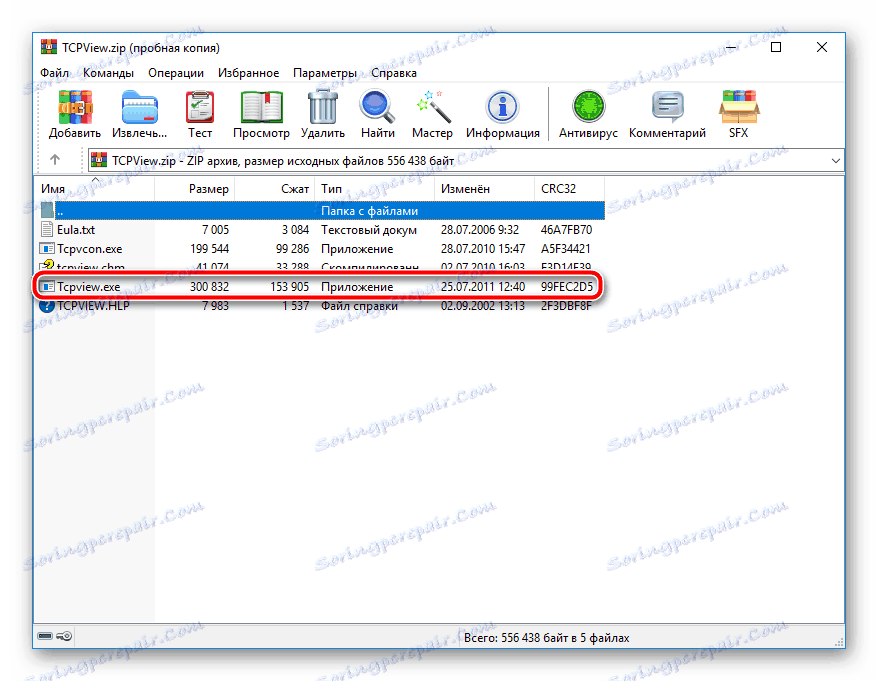
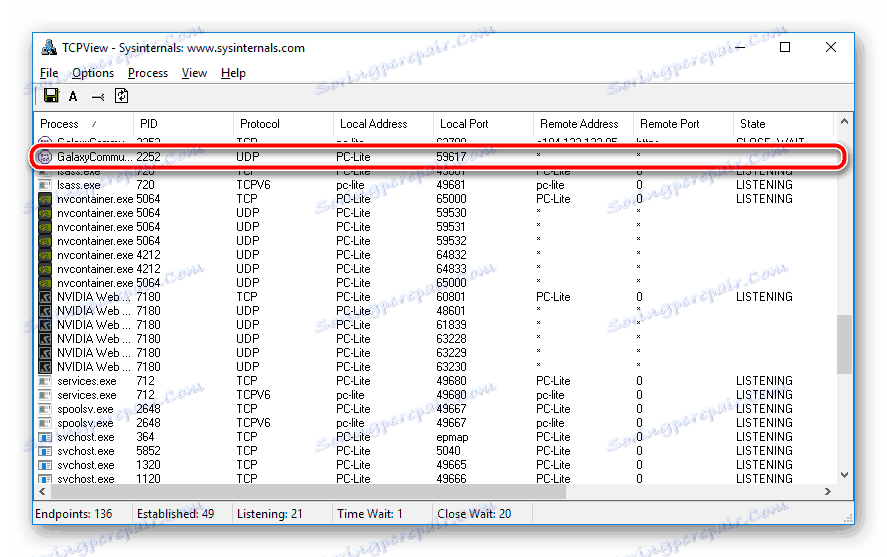
فقط برای تغییر پیکربندی روتر باقی می ماند، بعد از آن می توان این کار را با موفقیت انجام داد.
مرحله 2: تنظیمات روتر را تغییر دهید
ویرایش پارامترهای روتر از طریق رابط وب انجام می شود. گذار به آن و اقدامات بعدی به شرح زیر است:
- هر مرورگر راحت را باز کنید و به
192.168.1.1بروید. - برای ورود به سیستم باید نام کاربری و رمز عبور را وارد کنید. به طور پیش فرض، آنها
adminهستند. اگر قبلا آنها را از طریق تنظیمات تغییر داده اید، داده هایی را که تنظیم کرده اید وارد کنید. - در سمت راست بالا یک دکمه پیدا می کنید که می توانید زبان رابط کاربری را به بهترین شکل تغییر دهید.
- بعد ما علاقه مند به تب پیشرفته هستیم .
- با کلیک بر روی آن با دکمه سمت چپ ماوس به بخش "NAT" حرکت کنید.
- "سرور مجازی" را انتخاب کنید.
- در تنظیمات نوع سرور، هر نام سفارشی را تنظیم کنید تا در پیکربندی ها حرکت کنید در صورتی که لازم است پورت های بسیاری را باز کنید.
- به خط "WAN Port" و "Open WAN Port" بروید . در اینجا شماره آن را از «پورت خروجی » به TCPView وارد کنید.
- تنها برای چاپ آدرس IP شبکه باقی می ماند.
![آدرس IP را در تنظیمات روتر Rostelecom وارد کنید]()
شما می توانید آن را مانند این یاد بگیرند:
- اجرای ابزار را با نگه داشتن کلید Ctrl + R اجرا کنید . cmd را تایپ کنید و روی "OK" کلیک کنید.
- در خط فرمان،
ipconfigاجرا کنید. - خط "آدرس IPv4" را پیدا کنید ، مقدار آن را کپی کنید و آن را به "آدرس IP شبکه" در رابط وب روتر وارد کنید.
![باز کردن اجرای در ویندوز 10]()
![دستورالعمل را در ویندوز 10 اجرا کنید]()
![آدرس آی پی شبکه را در ویندوز 10 یاد بگیرید]()
- تغییرات را با کلیک روی دکمه "اعمال" ذخیره کنید.
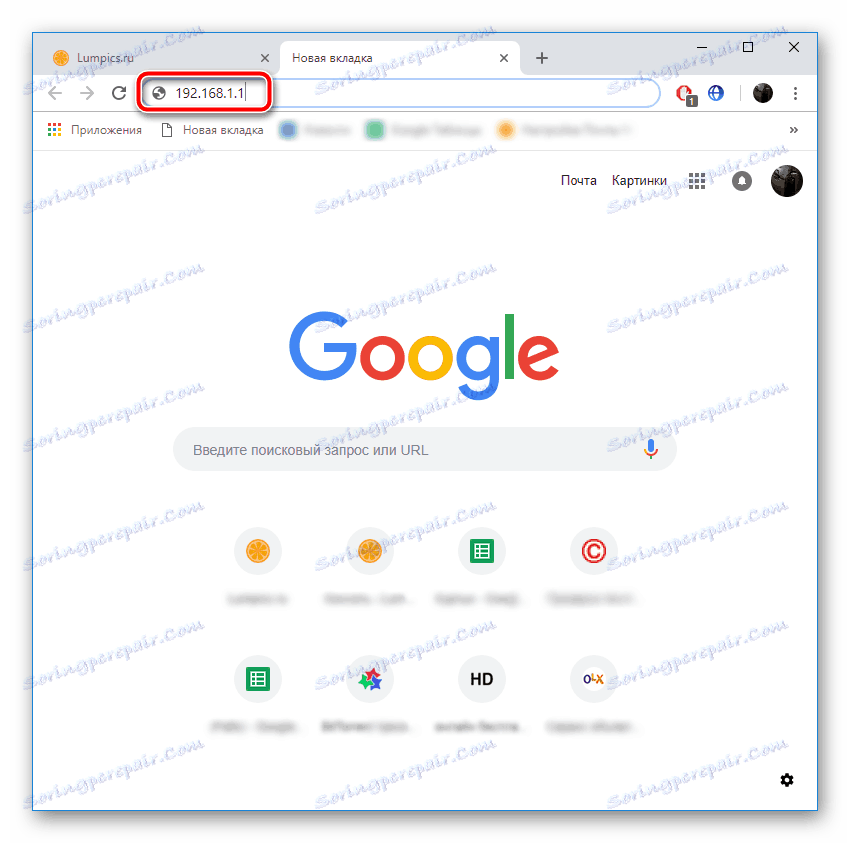
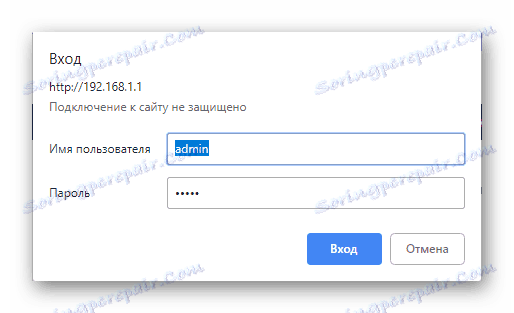
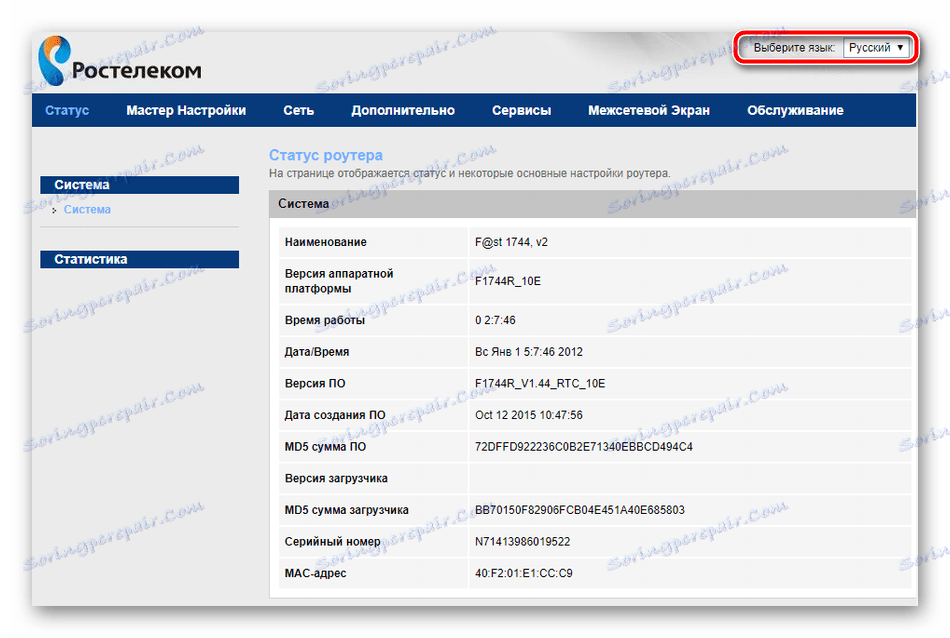
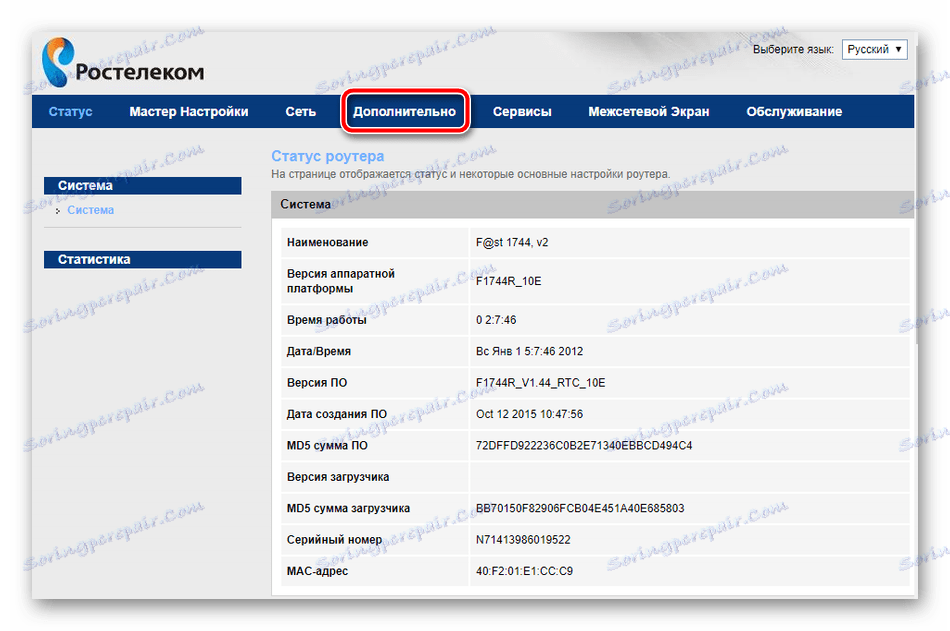
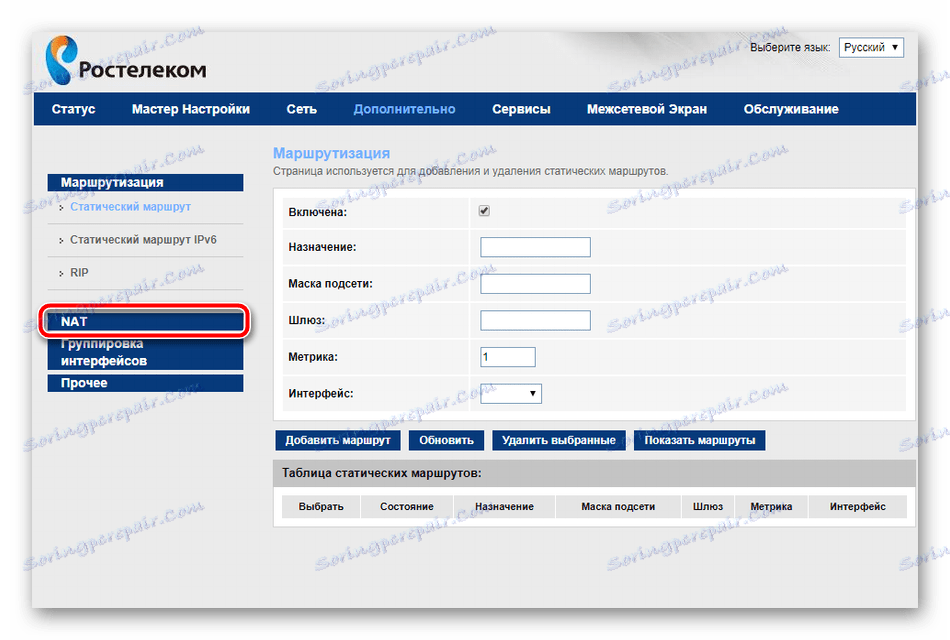
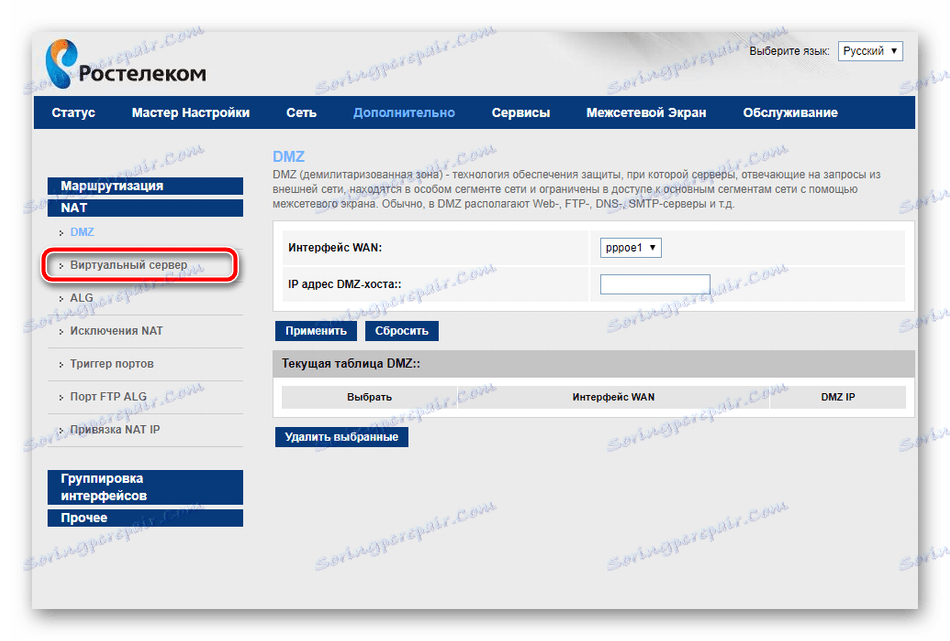
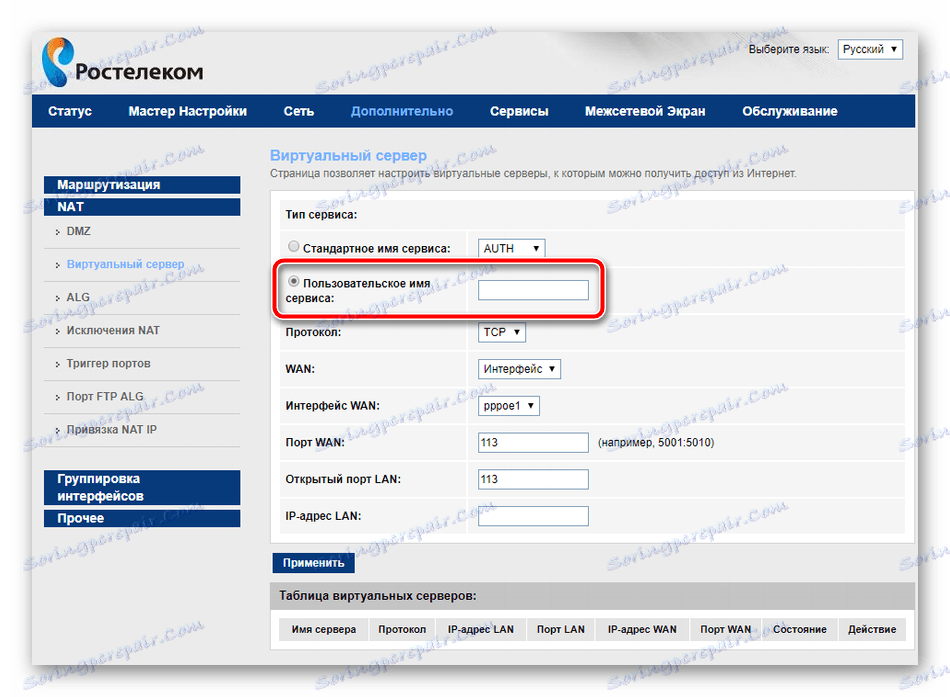
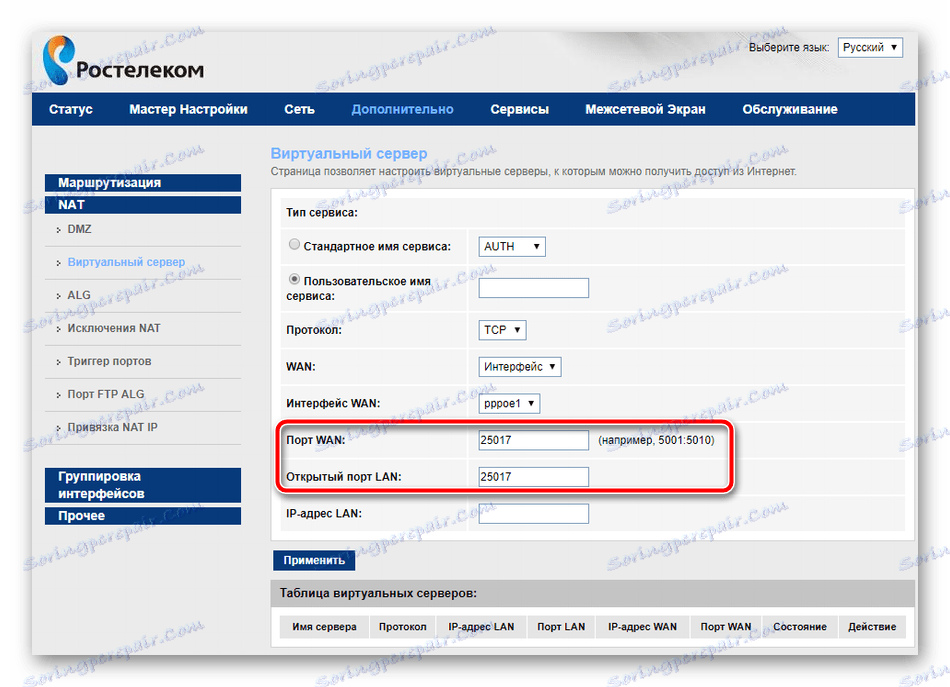
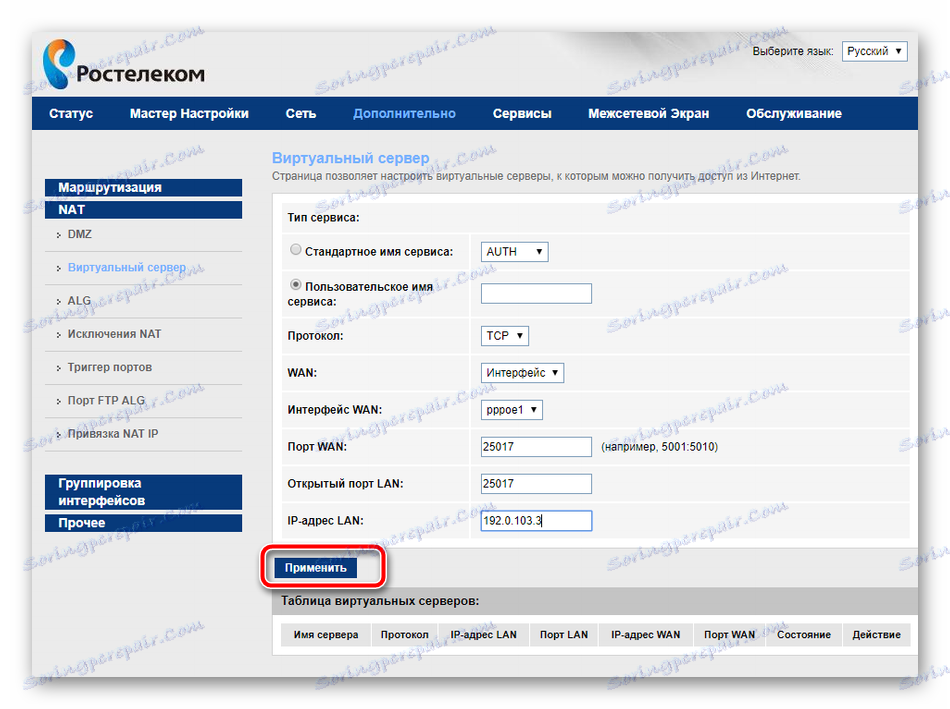
مرحله 3: پورت را بررسی کنید
شما می توانید اطمینان حاصل کنید که پورت با موفقیت از طریق برنامه های خاص یا خدمات باز شد. ما در این روش با استفاده از مثال 2IP نگاه خواهیم کرد.
- در مرورگر وب خود، به سایت 2IP.ru بروید، جایی که آزمون «Check port» را انتخاب کنید .
- رشته ای را که در پارامترهای روتر وارد کرده اید وارد کنید و سپس بر روی "بررسی" کلیک کنید .
- شما از وضعیت این سرور مجازی مطلع خواهید شد.
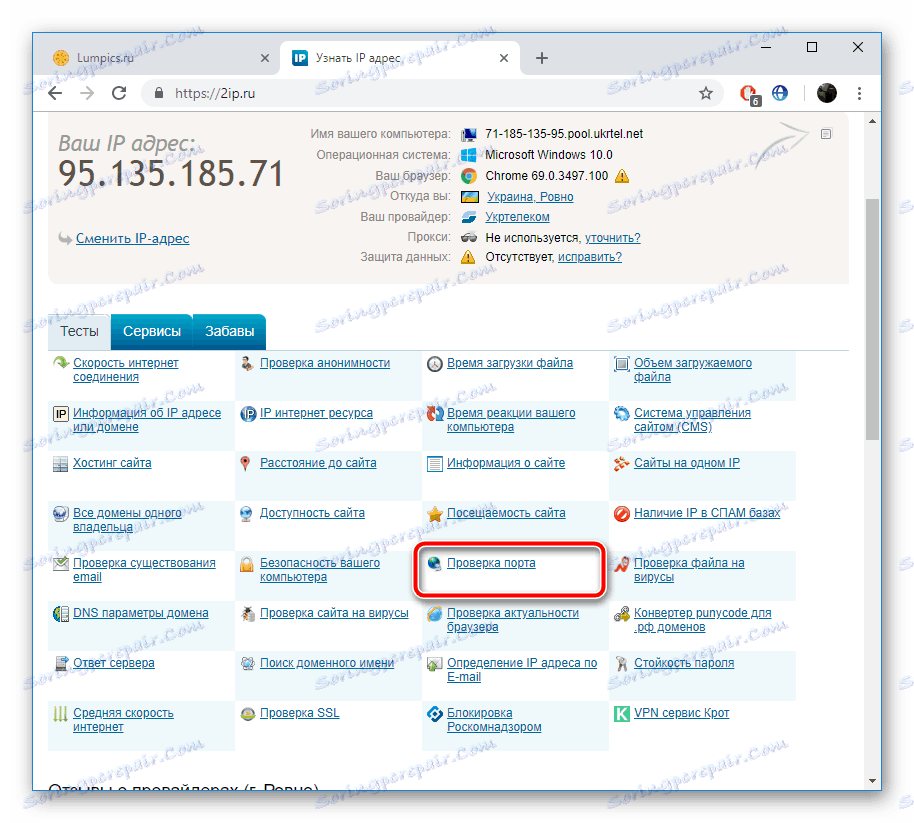
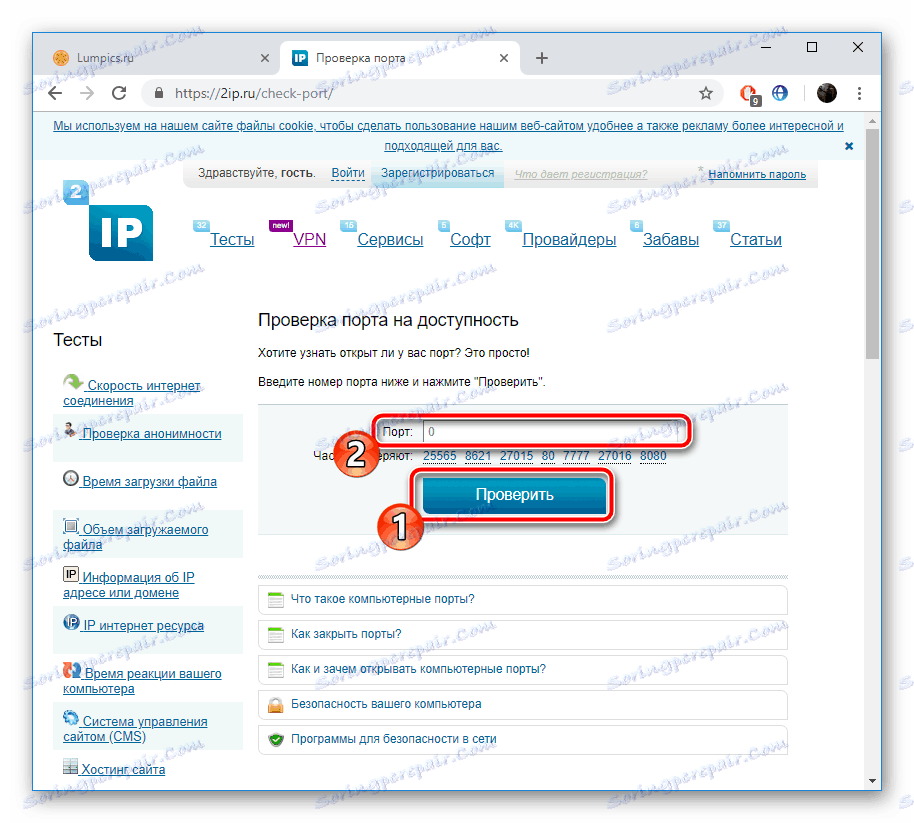
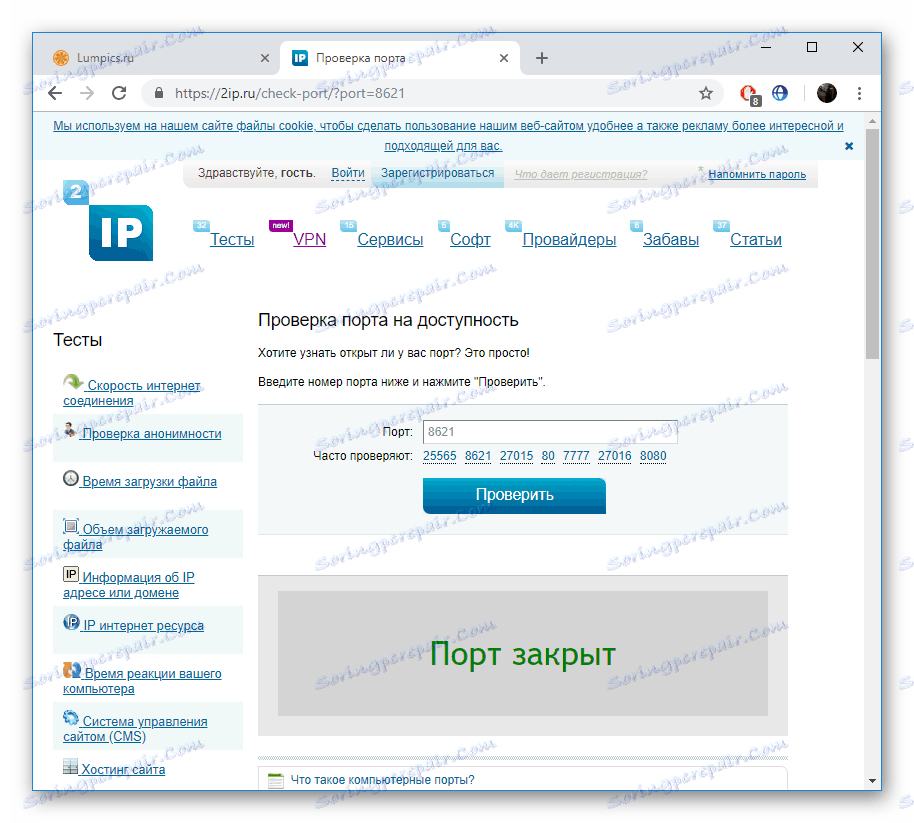
صاحبان Sagemcom [ایمیل محافظت شده] 1744 v4 گاهی با این واقعیت که سرور مجازی با یک برنامه خاص کار نمی کند، مواجه می شود. اگر با این مشکل مواجه شدید، توصیه می کنیم آنتی ویروس و فایروال را غیرفعال کنید و سپس وضعیت را تغییر دهید.
همچنین ببینید:
فایروال را در سیستم عامل غیرفعال کنید ویندوز XP ، ویندوز 7 ، ویندوز 8
غیر فعال کردن آنتی ویروس
امروز شما با روش حمل و نقل پورت در روتر Rostelecom آشنا شدید. امیدواریم اطلاعات ارائه شده مفید باشد و به راحتی با این مسئله برخورد کردید.
همچنین ببینید:
برنامه اسکایپ: شماره پورت برای اتصالات ورودی
پورت Pro در uTorrent
پورت حمل و نقل را در VirtualBox شناسایی و پیکربندی کنید